A desordem dos arquivos em uma pasta, sejam imagens ou documentos, torna a pesquisa um desafio para todos os usuários e proprietários de empresas. Criar uma pasta contendo arquivos é demorado e não é ideal para todos. Normalmente, esses arquivos também são grandes individualmente, o que pode dificultar a transferência. Felizmente, um contêiner conhecido como PDF tem a vantagem de armazenar vários documentos em um único arquivo, o que torna tudo organizado e pesquisável. Em vez de abrir as imagens uma a uma com PDF, você pode abrir todos os arquivos armazenados aqui com um único clique. Embora contenha vários arquivos de uma só vez, o PDF usa uma compactação ideal que reduz o tamanho do arquivo sem afetar a qualidade geral dos arquivos que ele contém. Com um conversor adequado, a conversão de imagens em formato PDF é simples. Continue lendo para aprender e escolher o melhor conversor de imagem para PDF para suas necessidades.
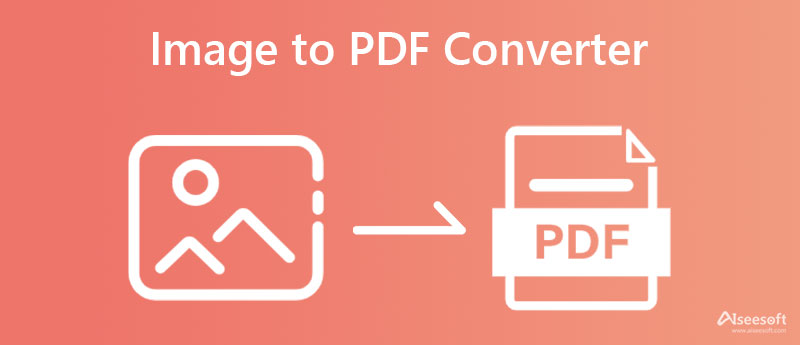
Conversor PNG PNG Online Grátis é um conversor online de imagem para PDF desenvolvido pela Aiseesoft para converter rapidamente sem baixar um iniciador ou arquivo. Profissionalmente falando, essa pode ser uma solução para quem precisa de conversão rápida de imagens para arquivos PDF. Ele tem a velocidade de processar imagens em lote em um PDF gratuitamente e sem afetar a qualidade dos arquivos contidos no PDF. Mesmo que você não seja especialista em tecnologia como os outros e precise converter imagens em PDF, você pode concluir a tarefa com a ajuda deste aplicativo. Se você precisar de um tutorial sobre como executá-lo com este aplicativo, siga as instruções deste artigo.
PROS
CONS
Passos sobre como usar o conversor gratuito de PDF PNG online:
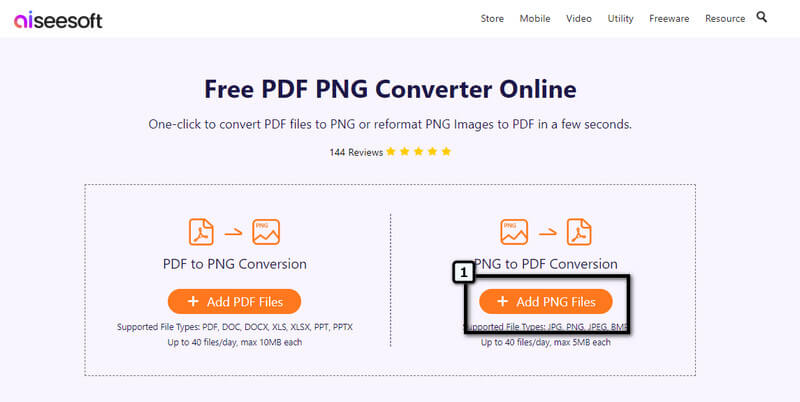
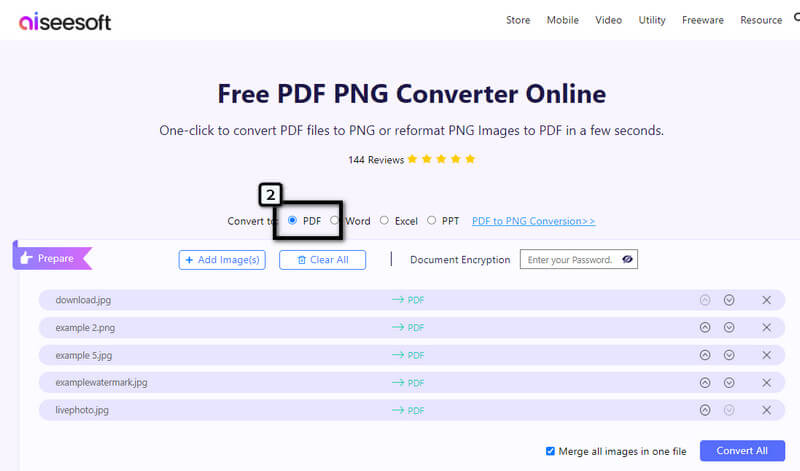
Opcional: Precisa adicionar criptografia de documento ao PDF? Bem, você pode fazer isso com este aplicativo gratuitamente. No Documento Criptografia, digite a senha que deseja usar para criptografar o arquivo PDF e clique no botão olho botão para ver se a senha que você definiu está correta.
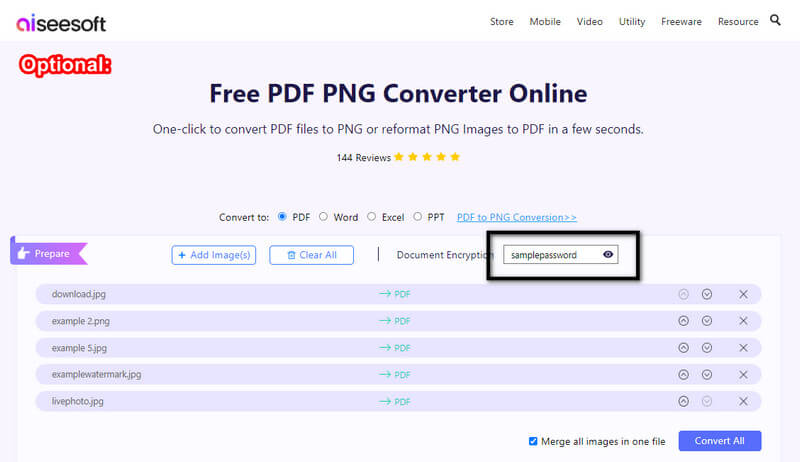
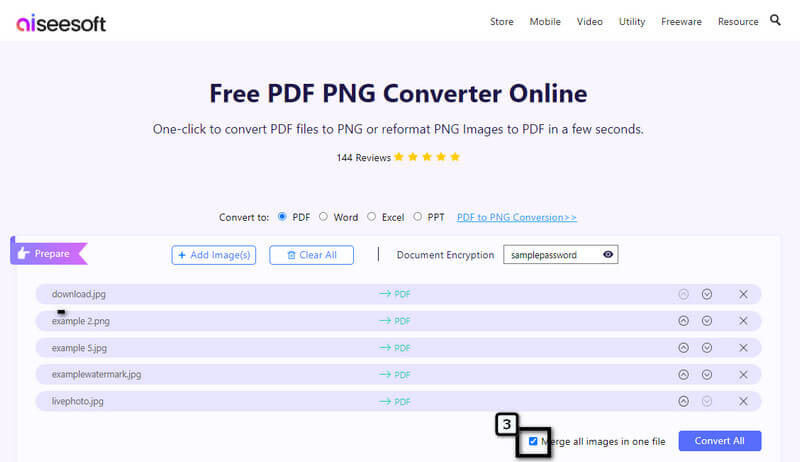
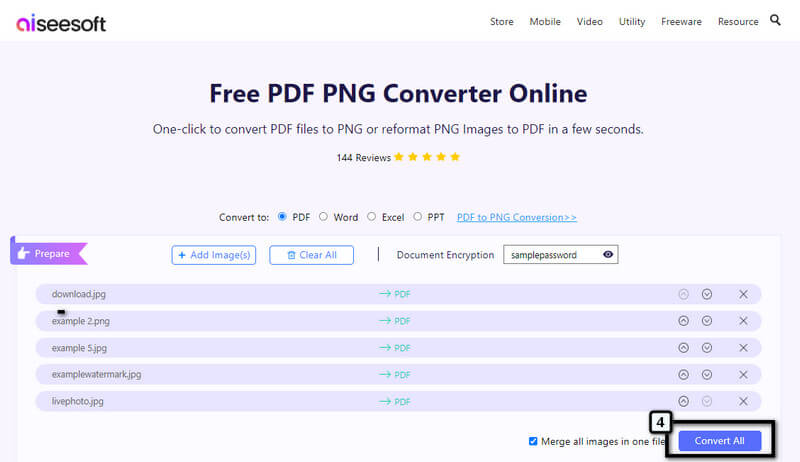
EasyPDF é outro conversor de imagem para PDF acessível na web. Este aplicativo pode concluir o trabalho de conversão de um arquivo JPG em um arquivo PDF sem perda de qualidade. Como o primeiro aplicativo online, você não precisa ser registrado para usá-lo, pois é um aplicativo gratuito de registro. No entanto, a versão gratuita deste aplicativo tem muitas restrições, como processamento em lote, tamanho do arquivo por tarefa, anúncios, OCR e muito mais. Portanto, é necessário adquirir um plano mensal ou anual se você não vir anúncios e tiver restrições rígidas. No geral, o aplicativo é uma boa solução de imagem para PDF que você pode usar.
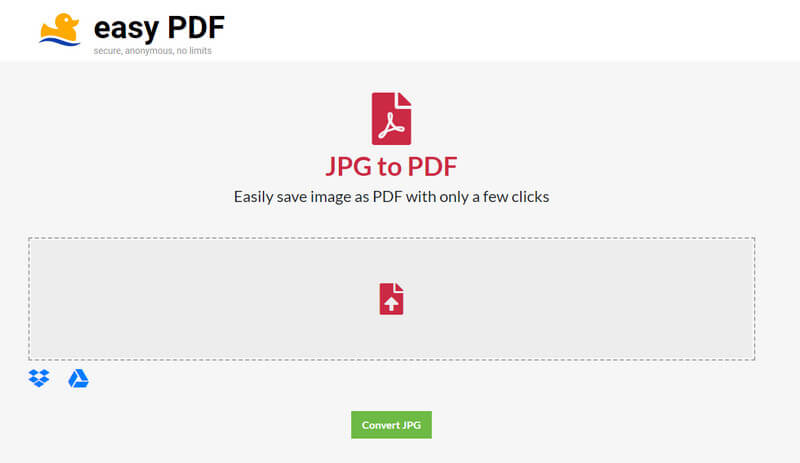
PROS
CONS
Smallpdf oferece suporte a uma imagem confiável e segura para o processo de conversão de PDF na web. Este conversor online de imagem para PDF permite que você carregue quantas imagens quiser e as converta em PDFs. Possui um dos conversores da web mais limpos que você pode visitar, pois não exibe anúncios em nenhum lugar, mesmo durante a conversão. Embora o conversor da web seja gratuito e confiável, as limitações tornam este aplicativo menos escolhido. Por exemplo, você não pode exportar a imagem como Sem ou Grande margem, pois eles estão disponíveis apenas na versão pro. Portanto, se você quiser escolher essas opções, faça login para iniciar o teste gratuito.
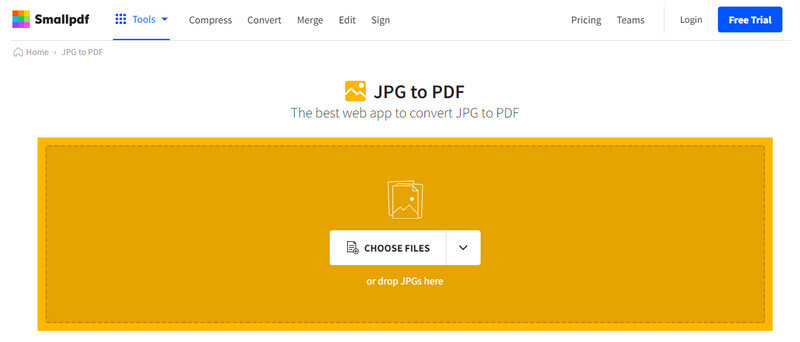
PROS
CONS
Centro de arquivos pode converter rapidamente arquivos de imagem em um único PDF sem custo, pois é gratuito baixar imagens para um conversor de PDF. Assim, este software pode converter seu PNG ou JPG para PDF sem problemas. Como o aplicativo pode converter PDF, você também pode editar, organizar, digitalizar e criar um arquivo PDF gerenciável com este aplicativo. No entanto, você precisará adquirir o aplicativo para usá-lo sem restrições e não precisa se preocupar, pois é uma compra única. Aqui, você pode fazer upload de arquivos salvos em seu serviço de nuvem e é totalmente compatível com diferentes aplicativos do Windows, como Word, Excel e Powerpoint. No entanto, o aplicativo não possui uma versão para macOS, Linux e Windows 10 mais antigo. No entanto, o aplicativo é uma excelente opção para quem precisa de um conversor ao alcance.
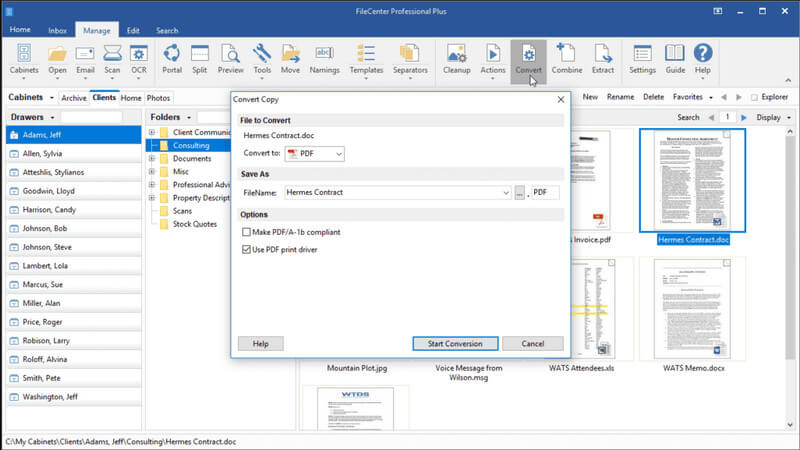
PROS
CONS
Adobe Acrobat Pro DC é um conversor completo de imagens para PDF e uma solução que todos podem usar. A Adobe produz arquivos PDF, portanto, cria naturalmente uma solução para o formato deles. Com esta ferramenta, você pode fazer muitas coisas para resolver problemas que podem ocorrer em PDFs, como edição, mesclagem, comentários, preenchimento e assinatura e muito mais. Apesar de saber que os produtos da Adobe se tornam difíceis de manipular, deixe esse app de lado, pois ele tem uma das interfaces mais intuitivas e é fácil de usar. Mesmo que o aplicativo tenha muitos recursos adicionais para PDFs, como reparando arquivos PDF, você não poderá usá-los por muito tempo se não tiver pago por um plano. Embora custe muito em comparação com outros convertidos, ainda é uma excelente escolha para quem precisa de uma solução PDF diariamente, mas se não, tente usar as outras alternativas mencionadas aqui.
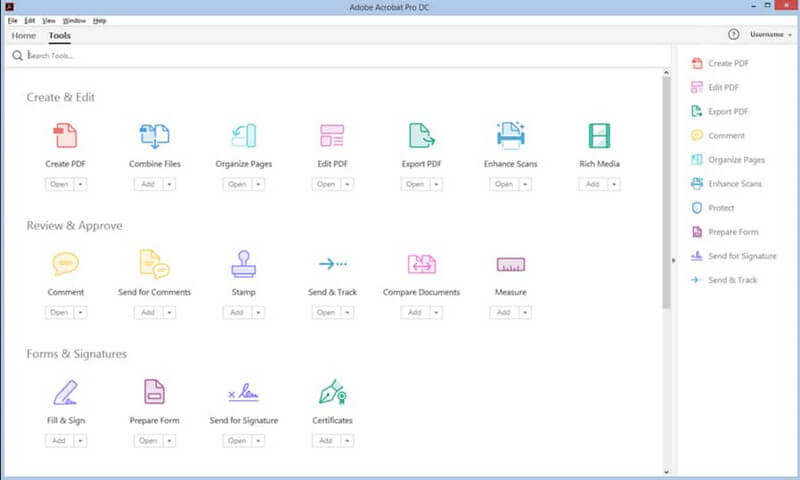
PROS
CONS
visualização é um conversor de imagem para PDF sem download que qualquer usuário de Mac pode acessar de forma portátil em seu sistema operacional. Ao contrário dos outros conversores que apresentamos aqui, este aplicativo não requer que você o baixe porque está pré-instalado, mas é acessível apenas no macOS. Com ele, você pode converter arquivos de imagem para PNG, JPG, JPG2000, PDF e outros formatos de imagem. Embora o aplicativo esteja listado nesta revisão, ele não pode compilar imagens em um arquivo PDF, pois altera solenemente a extensão do formato da imagem para .pdf. Além de converter, você pode criptografar o arquivo PDF com uma senha quando necessário.
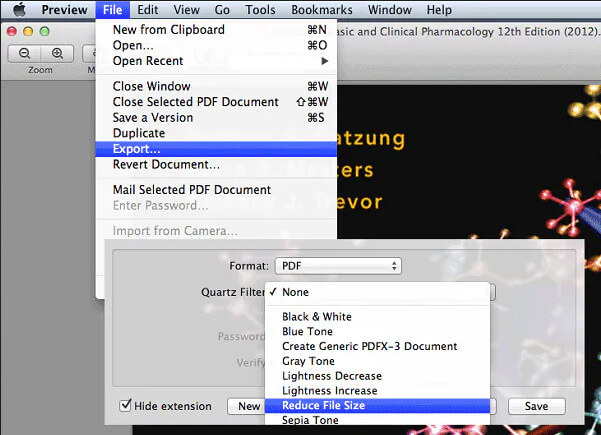
PROS
CONS
Posso converter HEIC para PDF?
Sim, converter HEIC para PDF é simples e fácil, mesmo que você não tenha um vasto conhecimento sobre conversão. Antes de você converter HEIC para PDF, você precisará escolher primeiro o conversor que pode usar para fazer o processo de conversão. Selecione o melhor conversor para suas necessidades que suporte HEIC como arquivo de importação e PDF como saída.
Renomear a extensão converte a imagem em PDF?
Não, não. Mesmo que você altere a extensão da imagem para .pdf, o arquivo não se transformará em um arquivo PDF. É apenas uma perda de tempo mudar o nome; em vez de alterá-lo, use um conversor de imagem para PDF para fazer a tarefa.
Por que os PDFs são criptografados?
Quando você adiciona criptografia ao arquivo PDF, o usuário que deseja abri-lo precisa saber a senha do arquivo. Adicionar criptografia ao PDF pode ser uma grande vantagem para todos que desejam proteger seu arquivo de tentar abri-lo.
Conclusão
Afinal, o conversor de imagem para PDF online e offline é principalmente necessário. Antes de escolher o conversor que você usa, é melhor ler algumas informações sobre o software e seus prós e contras. Esperamos ter ajudado você a selecionar a ferramenta a ser escolhida com este artigo. Então, o que você acha deste artigo?

O Video Converter Ultimate é um excelente conversor, editor e aprimorador de vídeo para converter, aprimorar e editar vídeos e músicas em 1000 formatos e muito mais.
100% seguro. Sem anúncios.
100% seguro. Sem anúncios.